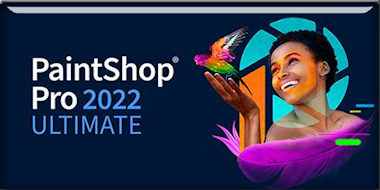|
Wir fangen die Lektion an
Ouvrez la cage aux oiseaux
… d’Emma
Öffne den Vogelkäfig ...
von Emma
-
Materialeigenschaften-Vordergrundfarbe auf Farbnummer 1
- Hintergrundfarbe auf Farbnummer 2

- Erstelle ein Vorder/Hintergrund-Farbverlauf
(Strahlenförmig) mit diesen Einstellungen
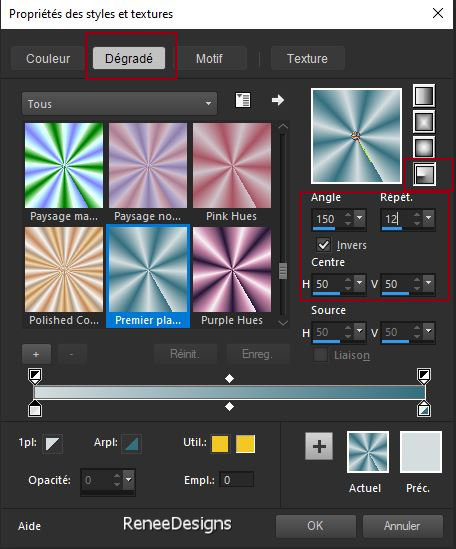
1. Datei-Öffnen Sie ein
neues transparentes Bild in dieser Größe: 1000 x 800 Pixels
2. Aktiviere
Farbverlaufswerkzeug
 –
Fülle die Ebene mit dem Farbverlauf –
Fülle die Ebene mit dem Farbverlauf
3. Auswahl-Alle auswählen
4. Öffne die Tube
‘’Renee-Tubes -
Cage-aux-oiseaux-Image1’’ -Bearbeiten- Kopieren -
Aktivieren Sie ihr Bild-Bearbeiten-In eine Auswahl
einfügen

5. Effekte-Bildeffekte -Nahtloses
Kacheln mit der Standardeinstellung
6. Einstellen/Anpassen -Unschärfe
-Strahlenförmige Unschärfe mit diesen Einstellungen
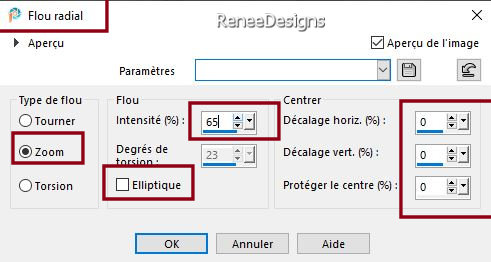
7. Einstellen/Anpassen-Unschärfe-
Gaußsche Unschärfe- Radius: 30
8. Ebenen-Duplizieren
9. Effekte-
Reflextionseffekte- Muster mit diesen Einstellungen
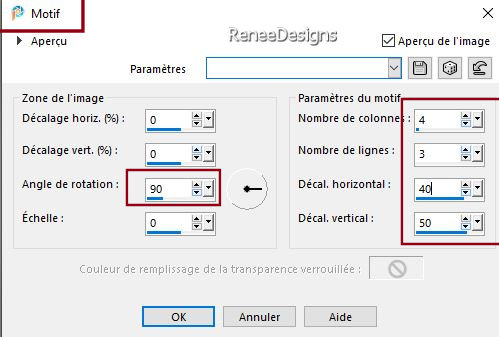
10. Ebenen-Eigenschaften:
Stelle den Mischmodus der Ebene auf "Überbelichten" –Reduziere
die Deckfähigkeit auf 65%
11. Ebenen- Zusammenführen-
Nach unten zusammenfassen
12. Anpassen/Einstellen -Fotokorrektur
in einem Schritt
13. Ebenen-Duplizieren
14. Bild - Größe
ändern-Verkleinern mit 80%- Größer aller Ebene anpassen
nicht aktiviert
15.
Effekte-Bildeffekte -Nahtloses Kacheln mit der
Standardeinstellung
16. Effekte - 3D Effekte -
Schlagschatten mit diesen Einstellungen: 0/0/100/45
Farbe schwarz
17. Effekte-Plugins - Filters
in Unlimited 2.0 - &<BKg Designer sf10
II> - Line Blurred Mesh auf 119 /20
18. Auswahl- Auswahl laden/speichern
- Auswahl laden aus Datei und wähle Auswahl: ‘’cage-oiseaux-1’’

- Aktiviere Raster 1 in der
Ebenenpalette
19. Auswahl-In Ebene
umwandeln
20. Effekte-Plugins - Filters
in Unlimited 2.0 - Filter Factory
Gallery N – Flipper mit diesen Einstellungen; 33/42/21
21. Effekte-Plugins - Filters
in Unlimited 2.0 - Filter Factory
Gallery N – Circulator mit diesen Einstellungen
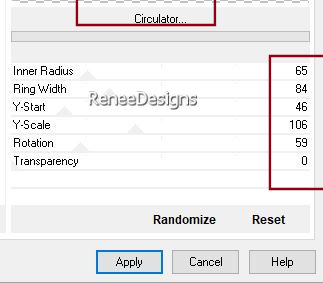

22. Effekte-
Verzerrungseffekte- Polarkoordinaten-x-,y-in
Polarkoordinaten umwandeln -Transparent
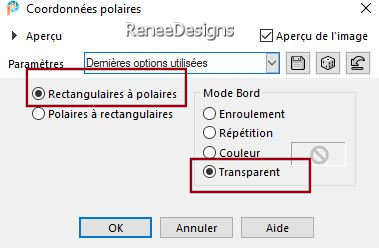
23. Bild - Größe
ändern-Verkleinern mit 65%- Größer aller Ebene anpassen
nicht aktiviert
24. Ebenen-Duplizieren
25. Bild -Spiegeln -
Vertikal Spiegeln ( Bild - Umdrehen in älteren PSP
Versionen)
26. Effekte– Bildeffekte –
Versatz mit diesen Einstellungen
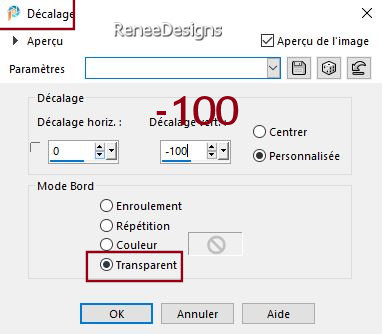
27. Ebenen- Zusammenführen-
Nach unten zusammenfassen
28. Effekte-Plugins - Alien Skin EyeCandy 5 – Impact – Glass
mit diesen Einstellungen
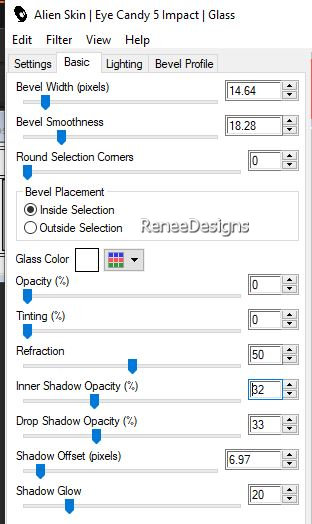
29.
Effekte-Verzerrungseffekte-Verschiebungsabbildung mit
diesen Einstellungen -Corel_04_002
( Sie finden es auch unter
dem Namen "Plasmaflam " Kommt in den
verschiebungsabbildungs ordner von psp)
Abbildung
nebeneinander über Bild anordnen/3D-Oberfläche/Transparent
aktiv
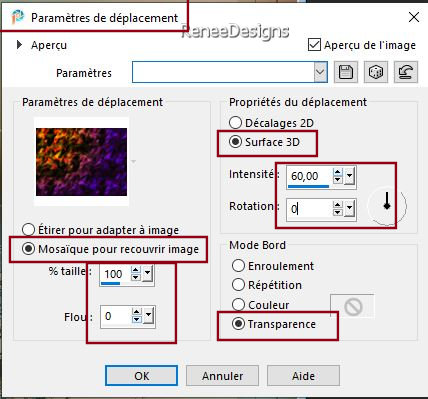
30. Ebenen-Eigenschaften:
Stelle den Mischmodus der Ebene auf "Überzug"
- Aktiviere die oberste
Ebene in der Ebenenpalette (Kopie von Raster 1)
31. Ebenen-Duplizieren
32. Effekte-Plugins – Simple – Diamonds
33. Ebenen -Anorden-Nach
unten verschieben ( kommt über die Ebene von Raster 1)
34. Ebenen-Eigenschaften:
Stelle den Mischmodus der Ebene auf "Überzug" –
Reduziere die Deckfähigkeit auf 51%
35. Effekte-Plugins -Filters
in Unlimited 2.0 - Neology - Vasarely
Mosaics auf 8
36. Effekte-Plugins – Mura’s Meister – Perspective Tiling
mit diesen Einstellungen
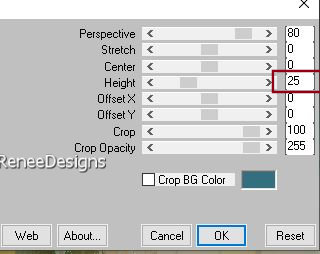
37. Effekte-
Reflexionseffekte-Spiegelrotation mit diesen
Einstellungen
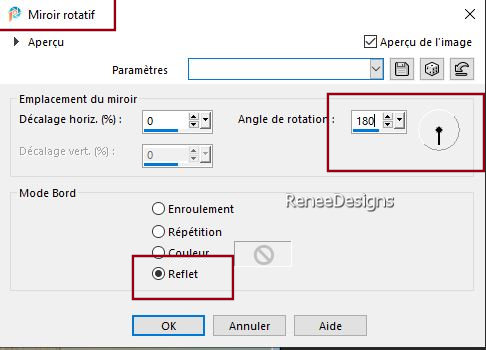
38. Effekte –
Kanteneffekte – Stark nachzeichnen
39. Ebenen-Duplizieren
40. Effekte-Plugins -Filters
in Unlimited 2.0 -&<Background Designers
IV> @Frame Gradient Switcher
- Wählen Sie Nummer 19 mit
diesen Einstellungen
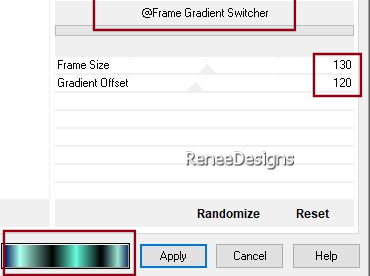
41. Ebenen-Eigenschaften:
Stelle den Mischmodus der Ebene auf "Hartes Licht"
-Setze die Deckfähigkeit der Ebenen auf 51%
42. Effekte - 3D Effekte -
Schlagschatten wie eingestellt
- Aktiviere Raster 1 in der
Ebenenpalette
43. Auswahl- Auswahl laden/speichern
- Auswahl laden aus Datei und wähle Auswahl: ‘’cage-oiseaux-2’’
44. Auswahl-In Ebene
umwandeln
45. Effekte-
Textureffekte-Jalousie mit diesen Einstellungen-Farbe 3
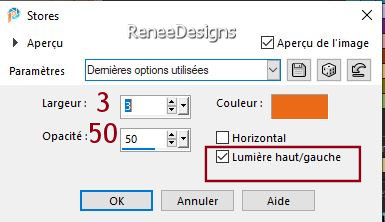

46. Effekte-Plugins – Toadies – What are you
auf: 10/10
47. Effekte-Plugins - Filters
in Unlimited 2.0 - ICNET-Filters –
Paper Textures – Filter Paper auf 69/74
- Aktiviere die oberste
Ebene in der Ebenenpalette
48. Ebenen-Neue Rasterebene
49. Auswahl- Auswahl laden/speichern
- Auswahl laden aus Datei und wähle Auswahl: ‘’cage-oiseaux-3’’
-Materialeigenschaften-Vordergrundfarbe
auf Farbe 4
50. Aktiviere
Farbverlaufswerkzeug
 –
Deckfähigkeit auf 50%
– Füllen sie die Auswahl mit der Vordergrundfarbe 4 –
Deckfähigkeit auf 50%
– Füllen sie die Auswahl mit der Vordergrundfarbe 4

51.
Effekte-Plugins -Filters in Unlimited 2.0 -
&<Background
Designers IV>- @Night Shadow Pool mit diesen
Einstellungen
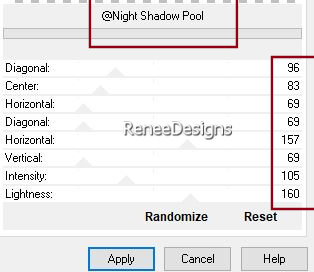
52. Öffne die Tube
‘’
Renee-Tubes -
Cage-aux-oiseaux-Image2.’’ -Bearbeiten- Kopieren -
Aktivieren Sie ihr Bild-Bearbeiten -Als neue Ebene
einfügen
53. Effekte-Plugins – EyeCandy 4000 -Shadowlab
mit diesen Einstellungen
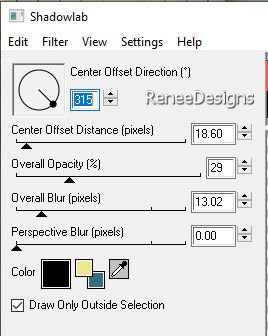
54. Drücke das "K" auf der
Tastatur (Auswählen) mit diesen Einstellungen
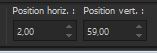 2/ 59
2/ 59
Drücke das " M" auf der
Tastatur zum deaktivieren
-Eigenschaften Vordergrund-
Die Vordergrundfarbe ist auf Nummer 4 eingestellt (wenn
Sie die Farbe wechseln, nehmen Sie eine helle Farbe)
55. Ebenen-Neue Rasterebene
56. Auswahl- Auswahl laden/speichern
- Auswahl laden aus Datei und wähle Auswahl: ‘’cage-oiseaux-4’’
57. Aktiviere
Farbverlaufswerkzeug
 –
Deckfähigkeit auf 100%
– Füllen sie die Auswahl mit der Vordergrundfarbe –
Deckfähigkeit auf 100%
– Füllen sie die Auswahl mit der Vordergrundfarbe

58. Effekte-Plugins - Filters
in Unlimited 2.0 – Toadies - What are
you?- Overdose auf 11
59.
Effekte-Verzerrungseffekte-Welle mit diesen
Einstellungen
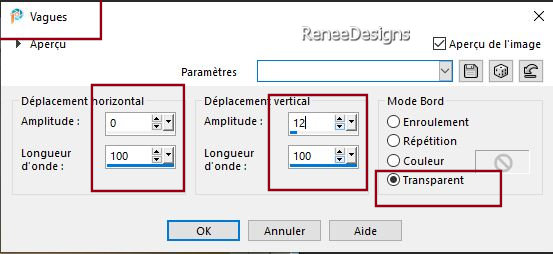
60. Effekte-Plugins -Filters Unlimited 2.0 – Toadies - Blast 'n
Blur mit diesen Einstellungen: 5/17
61. Ebenen-Eigenschaften:
Stelle den Mischmodus der Ebene auf "Hartes Licht"
-Setze die Deckfähigkeit der Ebenen auf 77 %
- Aktiviere Raster 1 in der
Ebenenpalette
62. Effekte – Lichteffekte –
Lichter / nimm die Voreinstellung-Preset ‘’cage-oiseaux’’
(Kommt in den Voreinstellungsordner der PSP)
Oder manuell einstellen
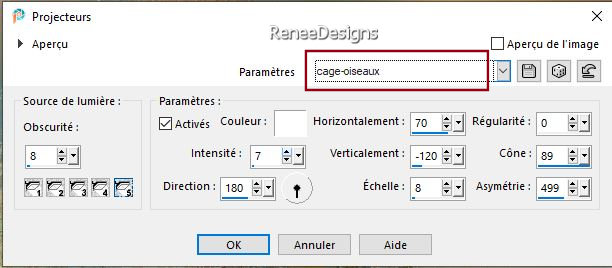
- Aktiviere die oberste
Ebene in der Ebenenpalette
63. Öffne die Tube ’’ Renee-Tubes -
Cage-aux-oiseaux-Image 3.’’
-Bearbeiten-
Kopieren - Aktivieren Sie ihr Bild-Bearbeiten -Als neue
Ebene einfügen
64. Drücke das "K" auf der
Tastatur (Auswählen) mit diesen Einstellungen
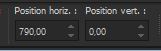 790 /0
790 /0
Drücke das " M" auf der
Tastatur zum deaktivieren
65. Effekte-Plugins-Eyecandy 4000 - Shadowlab
wie eingestellt
66. Öffne die Tube ‘’Renee-Tubes -
Cage-aux-oiseaux-Image4’’ -Bearbeiten- Kopieren -
Aktivieren Sie ihr Bild-Bearbeiten -Als neue Ebene
einfügen
67. Drücke das "K" auf der
Tastatur (Auswählen) mit diesen Einstellungen
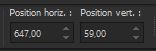 647
/59 647
/59
Drücke das " M" auf der
Tastatur zum deaktivieren
- Ebenen-Eigenschaften:
Stelle den Mischmodus der Ebene auf "Weiches Licht "
68. Ebenen-Neue Rasterebene
69. Auswahl- Auswahl laden/speichern
- Auswahl laden aus Datei und wähle Auswahl: ‘’cage-oiseaux-5’’
70.
Materialeigenschaften-Vordergrundfarbe auf Farbe weiß
Aktiviere
Farbverlaufswerkzeug
 –
Deckfähigkeit auf
80% – Füllen sie die
Auswahl mit der Vordergrundfarbe weiß –
Deckfähigkeit auf
80% – Füllen sie die
Auswahl mit der Vordergrundfarbe weiß

71. Ebenen-Neue Rasterebene
72. Auswahl- Auswahl laden/speichern
- Auswahl laden aus Datei und wähle Auswahl: ‘’cage-oiseaux-6’’
73. Aktiviere
Farbverlaufswerkzeug
 –
Deckfähigkeit auf
100% – Füllen sie die
Auswahl mit der Vordergrundfarbe weiß –
Deckfähigkeit auf
100% – Füllen sie die
Auswahl mit der Vordergrundfarbe weiß
(1- oder 2-mal in die
Auswahl klicken)

74. Effekte-Plugins - Alien Skin EyeCandy 5 – Impact – Extrude
mit diesen Einstellungen
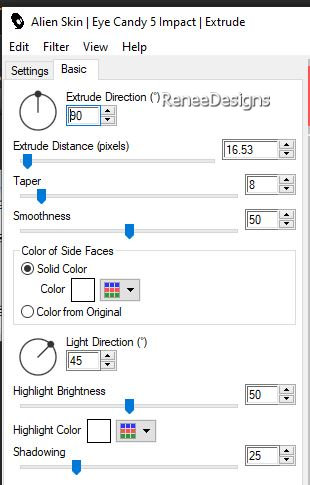
75. Ebenen-Neue Rasterebene
76. Auswahl- Auswahl laden/speichern
- Auswahl laden aus Datei und wähle Auswahl: ‘’cage-oiseaux-7’’
77.
Materialeigenschaften-Vordergrundfarbe auf Farbe 5
Aktiviere
Farbverlaufswerkzeug
 –
Deckfähigkeit auf
100% –
Füllen sie die Auswahl mit der Vordergrundfarbe 5 –
Deckfähigkeit auf
100% –
Füllen sie die Auswahl mit der Vordergrundfarbe 5
78. Effekte-3D
Effekte-Innenfasen mit diesen Einstellungen
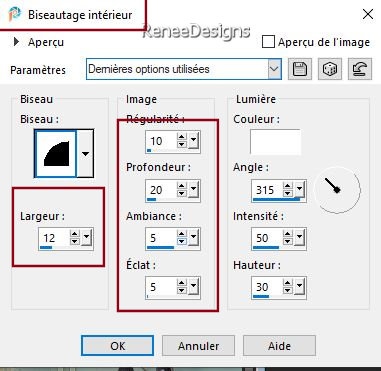

79. Aktiviere den
Zauberstab – Toleranz auf 0 und Randschärfe auf 0

- Klicke mit dem Zauberstab
auf das erste Quadrat.
Ich
habe keine neue Ebene hinzugefügt.
80. Wähle ein Bild
-Bearbeiten- Kopieren - Bearbeiten In eine Auswahl
einfügen

- Wiederhole das Gleiche
mit den anderen beiden Quadraten -Bearbeiten- Kopieren -
Bearbeiten In eine Auswahl einfügen
81. Effekte-Plugins – Eye Candy 4000 - Shadowlab
mit diesen Einstellungen-Achtung
Color= Weiß
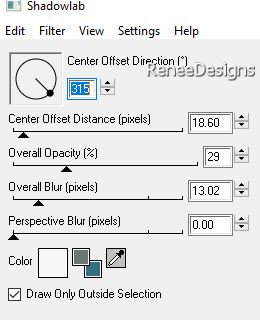
82. Wähle 1 oder 2 Tuben
zum Dekorieren - Ich habe die Größe auf 48 % geändert.
83.
Renée
hat sich für diesen Schatten entschieden.
Effekte-Plugins – Alien
Skin Eyecandy 5 Impact –Shadow mit diesen Einstellungen
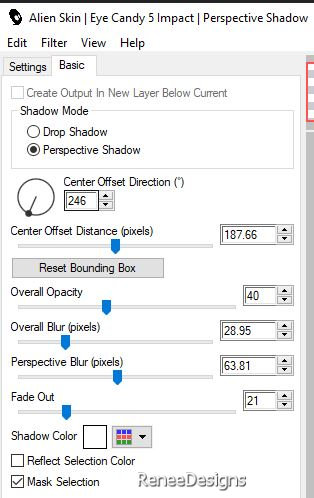
84. Öffne die Tube ‘’Texte ‘’
Bearbeiten- Kopieren-Bearbeiten -Als neue Ebene einfügen
und verschieben
85. Bild- Rand hinzufügen
mit 1 Pixel -Farbe 1
Bild- Rand hinzufügen mit 10 Pixels
-Farbe weiß
Bild- Rand hinzufügen mit 1 Pixel
-Farbe 2
Bild- Rand hinzufügen mit 55 Pixels
-Farbe
weiß
86. Text Werkzeug - Mit der
beigefügten Schriftart können Sie Ihren Titel schreiben.
87. Fügen Sie das
Wasserzeichen des Autors und Ihr eigenes Wasserzeichen
zu Ihrem Werk hinzu
88. Ebenen-
Zusammenführen-Alle zusammenfassen
89. Bild- Größe ändern auf
1005 Pixels Breite-Größer aller Ebene anpassen aktiviert
Speichern als JPG
Ich hoffe, es hat Ihnen
genauso viel Spaß gemacht wie mir, ihn zu schreiben.
Renée
Diese Lektion wurde von
Renée geschrieben am 04/08/2024
und aufgestellt
in 2024
*
Jede Ähnlichkeit mit einer
bestehenden Lektion ist rein zufällig.
* Ich möchte euch allen danken, die ihr mit uns und für
uns gearbeitet habt, den Tubern und den Übersetzerinnen.
Danke schön!
*
|


 Übersetzungen
Übersetzungen